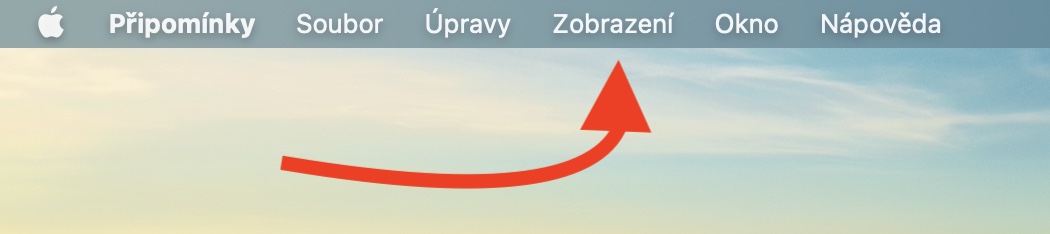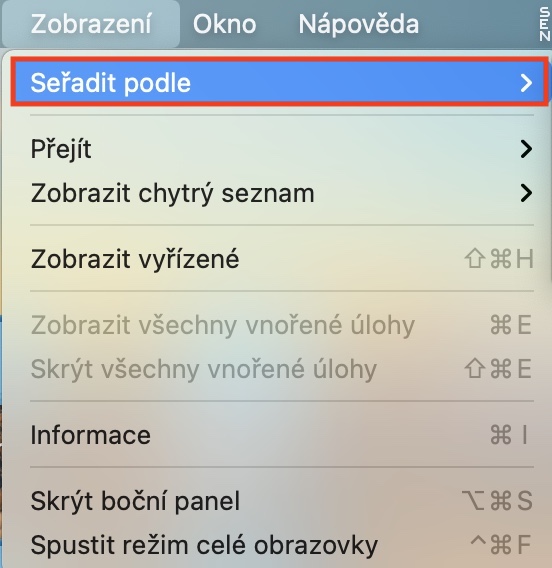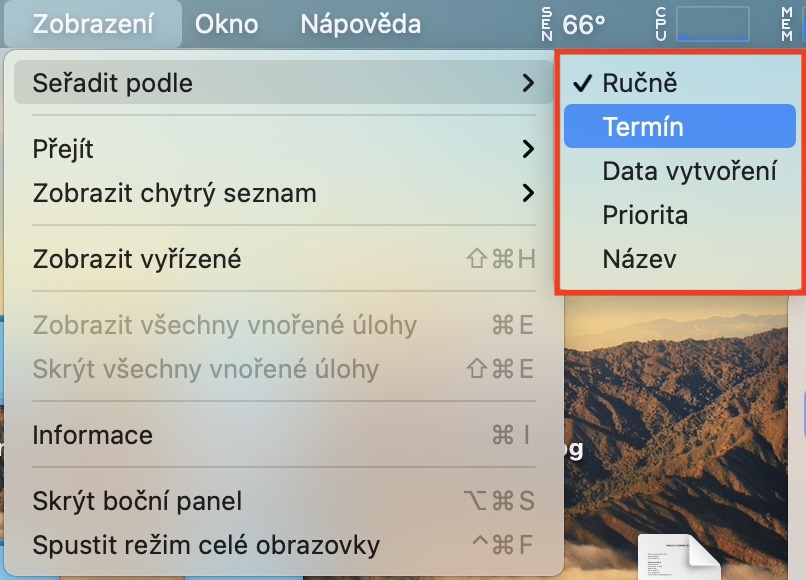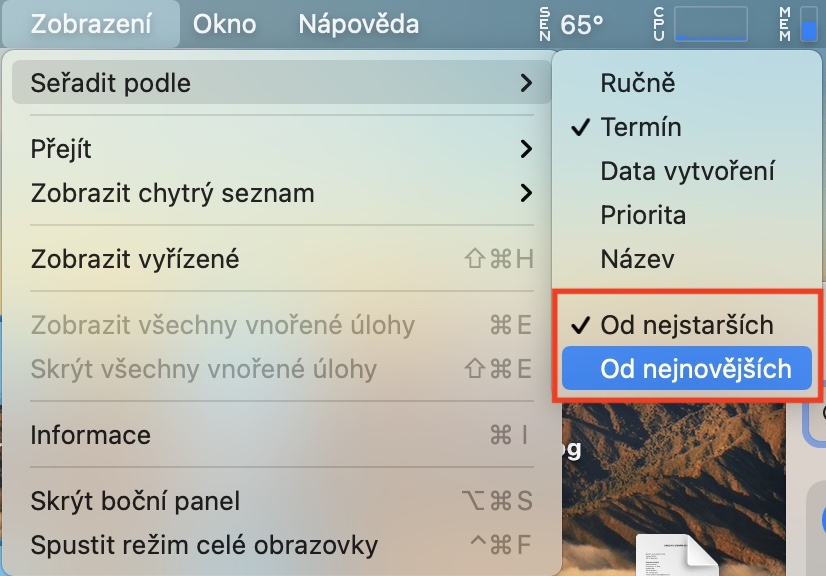ಈ ವಾರದ ಆರಂಭದಲ್ಲಿ, ನಾವು ಹೊಸ ಆಪರೇಟಿಂಗ್ ಸಿಸ್ಟಮ್ಗಳ ಬಿಡುಗಡೆಯನ್ನು ನೋಡಿದ್ದೇವೆ. ನಿರ್ದಿಷ್ಟವಾಗಿ ಹೇಳುವುದಾದರೆ, ಇದು iOS ಮತ್ತು iPadOS 14.5, watchOS 7.4, tvOS 14.5 ಮತ್ತು macOS 11.3 ಬಿಗ್ ಸುರ್ ಆವೃತ್ತಿಗಳು. ಇದು ಪ್ರಮುಖ ಅಪ್ಡೇಟ್ ಅಲ್ಲ ಎಂದು ಪರಿಗಣಿಸಿದರೆ, ಖಂಡಿತವಾಗಿಯೂ ಹೆಚ್ಚಿನ ಸುದ್ದಿ ಇಲ್ಲ. ಆದರೆ, ಯಾವುದೂ ಇಲ್ಲ ಎಂದು ನಾವು ಹೇಳಿದರೆ, ನಾವು ಸುಳ್ಳು ಮಾಡುತ್ತೇವೆ. ಇತ್ತೀಚಿನ ದಿನಗಳಲ್ಲಿ, ಈ ಎಲ್ಲಾ ಸುದ್ದಿಗಳನ್ನು ನಾವು ನಿಮಗೆ ತರಲು ಪ್ರಯತ್ನಿಸಿದ್ದೇವೆ ಮತ್ತು ಈ ಲೇಖನವು ಭಿನ್ನವಾಗಿರುವುದಿಲ್ಲ. MacOS ನಲ್ಲಿನ ಜ್ಞಾಪನೆಗಳ ಅಪ್ಲಿಕೇಶನ್ ಒಂದು ಸಣ್ಣ ಸುಧಾರಣೆಯನ್ನು ಪಡೆದುಕೊಂಡಿದೆ, ಇದರಲ್ಲಿ ನೀವು ಈಗ ಒಂದು ನಿರ್ದಿಷ್ಟ ಅಂಶದ ಪ್ರಕಾರ ಪಟ್ಟಿಗಳನ್ನು ವ್ಯವಸ್ಥೆಗೊಳಿಸಬಹುದು, ಇದು ಖಂಡಿತವಾಗಿಯೂ ಉಪಯುಕ್ತವಾಗಿದೆ ಮತ್ತು ಬಳಕೆದಾರರು ಖಂಡಿತವಾಗಿಯೂ ಈ ಕಾರ್ಯವನ್ನು ಮೆಚ್ಚುತ್ತಾರೆ.
ಇದು ಆಗಿರಬಹುದು ನಿಮಗೆ ಆಸಕ್ತಿ

ಮ್ಯಾಕ್ನಲ್ಲಿ ಜ್ಞಾಪನೆಗಳಲ್ಲಿ ಪಟ್ಟಿಗಳನ್ನು ಹೇಗೆ ವಿಂಗಡಿಸುವುದು
ಪೂರ್ವನಿಯೋಜಿತವಾಗಿ ಮತ್ತು MacOS ನ ಹಳೆಯ ಆವೃತ್ತಿಗಳಲ್ಲಿ, ಜ್ಞಾಪನೆಗಳನ್ನು ಪಟ್ಟಿಗಳಲ್ಲಿ ಆರ್ಡರ್ ಮಾಡಲಾಗುವುದಿಲ್ಲ - ನೀವು ಅವುಗಳನ್ನು ಸೇರಿಸಿದಂತೆ. ನಿಮ್ಮ Mac ನಲ್ಲಿ ರಿಮೈಂಡರ್ಗಳ ಅಪ್ಲಿಕೇಶನ್ನಲ್ಲಿ ನಿರ್ದಿಷ್ಟ ಅಂಶದ ಮೂಲಕ ಪಟ್ಟಿಗಳ ಸ್ವಯಂಚಾಲಿತ ವಿಂಗಡಣೆಯನ್ನು ಹೊಂದಿಸಲು ನೀವು ಬಯಸಿದರೆ, ಈ ಕೆಳಗಿನಂತೆ ಮುಂದುವರಿಯಿರಿ:
- ಮೊದಲಿಗೆ, ನೀವು ಸ್ಥಳೀಯ ಅಪ್ಲಿಕೇಶನ್ಗೆ ಹೋಗಬೇಕಾಗುತ್ತದೆ ಜ್ಞಾಪನೆಗಳು.
- ಒಮ್ಮೆ ನೀವು ಹಾಗೆ ಮಾಡಿದ ನಂತರ, ವಿಂಡೋದ ಎಡ ಭಾಗದಲ್ಲಿ ಪಟ್ಟಿಗೆ ಸರಿಸಿ, ಇದರಲ್ಲಿ ನೀವು ವಿಂಗಡಣೆಯನ್ನು ಹೊಂದಿಸಲು ಬಯಸುತ್ತೀರಿ.
- ಈಗ ಮೇಲಿನ ಪಟ್ಟಿಯಲ್ಲಿರುವ ಹೆಸರಿನೊಂದಿಗೆ ಟ್ಯಾಬ್ ಮೇಲೆ ಕ್ಲಿಕ್ ಮಾಡಿ ಪ್ರದರ್ಶನ.
- ಇದು ಮೆನುವನ್ನು ತರುತ್ತದೆ, ಇದರಲ್ಲಿ ನೀವು ಕರ್ಸರ್ ಅನ್ನು ಮೊದಲ ಆಯ್ಕೆಗೆ ಸರಿಸಬಹುದು ವಿಂಗಡಿಸು.
- ಅದರ ನಂತರ, ಮೆನುವಿನ ಎರಡನೇ ಹಂತವು ಕಾಣಿಸಿಕೊಳ್ಳುತ್ತದೆ, ಅದರಲ್ಲಿ ಅದು ಸಾಕು ವಿಂಗಡಣೆ ಶೈಲಿಗಳಲ್ಲಿ ಒಂದನ್ನು ಆಯ್ಕೆಮಾಡಿ.
- ನಿರ್ದಿಷ್ಟವಾಗಿ, ವಿಂಗಡಣೆ ಲಭ್ಯವಿದೆ ಗಡುವು, ರಚನೆಯ ದಿನಾಂಕ, ಆದ್ಯತೆ ಮತ್ತು ಶೀರ್ಷಿಕೆ, ಬಹುಶಃ ಸಹಜವಾಗಿ ಕೈಯಿಂದ.
- ನೀವು ವಿಂಗಡಣೆಯನ್ನು ಆಯ್ಕೆ ಮಾಡಿದ ನಂತರ, ಇನ್ನಷ್ಟು ಕಾಣಿಸಿಕೊಳ್ಳಬಹುದು ನಿರ್ದಿಷ್ಟ ವಿಂಗಡಣೆಗಾಗಿ ಇತರ ಆಯ್ಕೆಗಳು.
ಮೇಲಿನ ಕಾರ್ಯವಿಧಾನವನ್ನು ಬಳಸಿಕೊಂಡು, ಜ್ಞಾಪನೆಗಳ ಅಪ್ಲಿಕೇಶನ್ನಲ್ಲಿ ವೈಯಕ್ತಿಕ ಜ್ಞಾಪನೆ ಪಟ್ಟಿಗಳ ಕ್ರಮವನ್ನು ಬದಲಾಯಿಸಲು ಸಾಧ್ಯವಿದೆ. ಈ ವೈಶಿಷ್ಟ್ಯವು MacOS 11.3 Big Sur ನಲ್ಲಿ ಮಾತ್ರ ಲಭ್ಯವಿದೆ ಎಂಬುದನ್ನು ಗಮನಿಸಿ. ವಿಂಗಡಣೆ ಶೈಲಿಯನ್ನು ಯಾವಾಗಲೂ ವೈಯಕ್ತಿಕ ಪಟ್ಟಿಗೆ ಮಾತ್ರ ಅನ್ವಯಿಸಲಾಗುತ್ತದೆ ಮತ್ತು ಸಂಪೂರ್ಣ ಅಪ್ಲಿಕೇಶನ್ಗೆ ಅಲ್ಲ. ಪಟ್ಟಿಗಳನ್ನು ವಿಂಗಡಿಸುವುದರ ಜೊತೆಗೆ, ನೀವು ಈಗ ವೈಯಕ್ತಿಕ ಜ್ಞಾಪನೆಗಳನ್ನು ಸಹ ಮುದ್ರಿಸಬಹುದು, ಇದು ಮತ್ತೆ macOS 11.3 ಬಿಗ್ ಸುರ್ನಲ್ಲಿ ಬಂದ ಸುಧಾರಣೆಗಳ ಭಾಗವಾಗಿದೆ. ಮುದ್ರಿಸಲು ಕಾಮೆಂಟ್ಗಳ ಪಟ್ಟಿ ಅದರೊಳಗೆ ಸರಿಸಲು ನಂತರ ಮೇಲಿನ ಪಟ್ಟಿಯ ಮೇಲೆ ಟ್ಯಾಪ್ ಮಾಡಿ ಸೌಬೋರ್ ಮತ್ತು ಅಂತಿಮವಾಗಿ ಮುದ್ರಿಸಿ…